
La première version stable de Elementary OS Luna a charmé de nombreux utilisateurs de Linux par sa beauté pure. Beaucoup de gens l'ont surnommé le Mac OS pour Linux. Bien qu'il existe des moyens de faire ressembler Linux à Mac OS, Elementary OS a son propre look et son propre charme. Dans la série d'articles sur le système d'exploitation élémentaire, je vous ai montré comment créer une clé USB en direct du système d'exploitation élémentaire dans Ubuntu et comment installer le système d'exploitation élémentaire Luna en double démarrage avec Windows. Poursuivant mon expérimentation, je vais vous montrer 10 choses à faire après avoir installé Elementary OS Luna .
Elementary OS Freya sortira bientôt. Jetez un coup d'œil à la revue élémentaire OS Freya. Si vous l'utilisez déjà, suivez la liste de contrôle des choses à faire après l'installation de l'OS élémentaire Freya.10 choses à faire après l'installation d'Elementary OS Luna :
Après l'installation d'un nouveau système d'exploitation, la question courante qui se pose à tout utilisateur est :que faire ensuite ? Habituellement, un nouveau système d'exploitation nécessite beaucoup d'applications à installer ou de configuration à peaufiner. Dans un article similaire, j'ai répertorié 10 choses à faire après l'installation d'Ubuntu 13.04 et voici ma liste de choses essentielles à faire après l'installation de Elementary OS Luna :
Vérifier les mises à jour :
La première chose à faire après avoir installé Elementary OS Luna ou en fait tout autre système d'exploitation Linux est de vérifier les mises à jour. Vous pouvez exécuter le gestionnaire de mise à jour à partir du lanceur d'application Slingshot ou utiliser la commande suivante dans un terminal (Ctrl+Alt+T) :
sudo apt-get update && sudo apt-get upgrade
Installez un autre navigateur Web :
Midori est un navigateur Web léger, élégant et rapide, mais c'est encore un gamin devant des gros bonnets comme Firefox et Chrome. Bien qu'il ait plusieurs points positifs intéressants [Lire:Midori Web Browser Review] Midori a également plusieurs points négatifs. Tout d'abord, il n'est pas multiplateforme et n'est disponible que sur Linux. Vous ne pouvez donc pas vraiment l'utiliser sur d'autres systèmes d'exploitation et ne pouvez pas le synchroniser comme Firefox et Chrome. Il a également un nombre limité de plugins ou d'extensions. Dans tous les cas, vous devez disposer d'un deuxième navigateur Web. Et Firefox ou Chrome est le choix ultime ici.
Vous pouvez télécharger et installer Firefox et/ou Google Chrome soit depuis le Centre logiciel (Chromium au lieu de Chrome) soit depuis leur site Web respectif. Si vous essayez de télécharger à partir du site Web, choisissez l'option "Fichiers Ubuntu .deb" car Elementary OS est basé sur Ubuntu.
Installer une suite bureautique :
D'accord ! Elementary OS est une belle distribution Linux qui est livrée avec un très bel éditeur de texte Scratch mais il est incroyable pour moi qu'il ne se compose d'aucun produit de bureau par défaut. La taille du disque d'installation était supérieure à 700 Mo, donc je ne comprends pas pourquoi ils ont décidé de sauter une suite bureautique. Quoi qu'il en soit, vous pouvez choisir d'installer l'une des meilleures alternatives à Microsoft Office pour Linux. Mais mon préféré est LibreOffice. Vous pouvez télécharger la suite LibreOffice depuis leur site Web ou depuis le centre de logiciels.
Installer des pilotes supplémentaires :
Exécuter un système Linux prêt à l'emploi était impensable il y a cinq ans. Mais avec le temps, de plus en plus de fabricants de matériel ont commencé à prendre en charge Linux. Mais il existe encore des pilotes propriétaires qui ne sont pas inclus par défaut dans de nombreux systèmes d'exploitation Linux, Elementary OS étant l'un d'entre eux. Après avoir installé Elementary OS, vous pouvez rencontrer des problèmes tels que l'absence de connexion sans fil, etc. L'installation de pilotes supplémentaires est utile dans ce cas. Vous pouvez obtenir ces pilotes propriétaires supplémentaires pour votre carte sans fil et graphique à partir des paramètres système.
Allez dans les paramètres système (c'est là dans le dock) et là, vous devriez voir les options de pilotes supplémentaires.
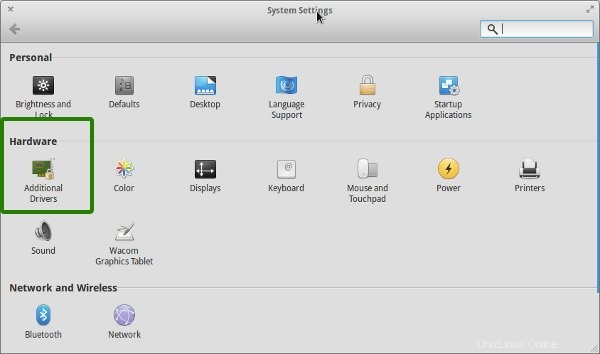
Cliquez dessus et s'il y a des pilotes supplémentaires à installer pour votre système, vous devriez le voir ici. S'il y en a un, cliquez sur Activer pour installer le pilote supplémentaire.

Bien sûr, vous devez redémarrer votre ordinateur par la suite.
Installer des codecs supplémentaires pour exécuter toutes sortes de médias
L'un des premiers problèmes que vous aurez à exécuter un fichier MP3 ou une vidéo YouTube. Vous pouvez installer des codecs supplémentaires de la même manière que dans Ubuntu Linux, c'est-à-dire en installant Ubuntu Restricted Extra. Ouvrez un terminal et utilisez les commandes suivantes :
sudo apt-get install ubuntu-restricted-extras
Installez Elementary Tweaks pour personnaliser le bureau
Si vous avez utilisé Ubuntu, vous devez avoir entendu parler de l'outil Unity Tweak. En fait, il existe des outils de réglage pour tous les types d'environnements de bureau. Gnome a son propre outil Gnome Tweak. Et sur la même ligne, Elementary OS a Elementary Tweaks qui vous permet de personnaliser le bureau. Vous pouvez modifier les thèmes, modifier l'animation, etc. Elementary Tweaks est disponible dans un PPA communautaire par l'équipe Elementary OS :
sudo apt-add-repository ppa:versable/elementary-update sudo apt-get update sudo apt-get install elementary-tweaks
Ce PPA communautaire contient également plusieurs autres applications tierces que vous voudrez peut-être installer. Certaines des principales applications sont :
- audience :lecteur multimédia
- birdie-granit – Client Twitter
- câble – client IRC
- etube – visionneuse Youtube
- feedler – lecteur RSS
- foto – Visionneuse d'images
- gazette – Widget horloge, actualités et météo pour ordinateur
- nuvolaplayer – lecteur de musique en nuage
Installez le lecteur multimédia VLC :
Le lecteur multimédia VLC est tout simplement le meilleur lecteur vidéo qui existe. Un lecteur vidéo open source capable de faire beaucoup de choses telles que diffuser des vidéos sur Internet, télécharger automatiquement des sous-titres et regarder n'importe quelle vidéo Internet en streaming avec des sous-titres. Le lecteur VLC peut lire presque tous les types de fichiers vidéo. Vous pouvez l'installer à l'aide de la commande suivante :
sudo apt-get install vlc
Installer le client torrent Transmission :
Habituellement, la plupart des distributions Linux basées sur Ubuntu sont livrées avec Transmission comme client torrent par défaut. Mais pour une raison quelconque, Elementary OS n'a pas de client torrent par défaut. Vous pouvez installer le client torrent préféré de Linux en utilisant la commande suivante :
sudo apt-get install transmission
Installer Dropbox et/ou Ubuntu One :
Venez maintenant au stockage en nuage. Je suppose que vous devez avoir un compte sur Dropbox ou Ubuntu One. Pour installer Dropbox, vous pouvez télécharger le programme d'installation à partir de leur site Web ou le rechercher dans le Centre logiciel.
Ubuntu One a été abandonné.
Pour installer Ubuntu One dans Elementary OS Luna, vous pouvez utiliser la commande suivante dans le terminal :
sudo apt-get install pantheon-files-plugin-ubuntuone
Installer Skype :
Bien que Skpe ait continuellement négligé son application Linux, Skype n'a toujours pas d'adversaire digne de ce nom dans le monde Linux. Bien que Viber soit arrivé sur Linux, il ne peut toujours pas être qualifié d'alternative à Skype sous Linux, du moins pas encore. Vous pouvez soit installer Skpe en téléchargeant le programme d'installation depuis leur site Web, soit simplement utiliser la commande suivante dans le terminal :
sudo apt-get install skype
Activer le double-clic :
Vous avez peut-être remarqué que les fichiers s'ouvrent d'un simple clic dans Elementary OS. Cela pourrait être assez ennuyeux pour certains. Vous pouvez modifier ce comportement à l'aide de Elementary Tweaks. Suivez ce guide de capture d'écran pour activer le double-clic dans Elementary OS.
Ajouter un bouton de réduction :
Le système d'exploitation élémentaire n'a pas l'option de réduction dans Windows. Il est soit fermé, soit maximisé. Grâce à Elementary Tweaks, vous pouvez avoir l'option de réduction ainsi que vous pouvez déplacer l'orientation de ces boutons vers la gauche ou la droite. Suivez ce tutoriel pour ajouter l'option de réduction dans Elementary OS.
Eh bien, ce n'est pas la fin de ce que vous pouvez faire avec Elementary OS Luna et cela ne pourrait pas être exactement ce que vous ferez après avoir installé Elementary OS Luna mais c'est l'un des les premières choses que vous devriez faire. J'espère que vous avez trouvé cet article utile. Partagez votre liste de choses à faire après l'installation de Elementary OS. Ciao :)